【Androidスマホのコツ】アプリ不要で他人に見せたく無いフォルダを非表示化!お手軽プライバシー防護策教えます!
[PR記事]
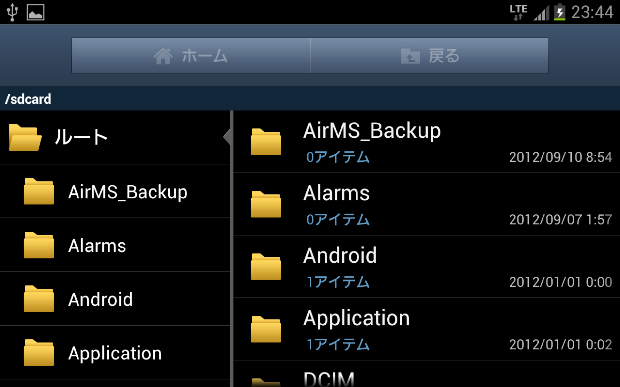
「昨日の飲み会で撮った画像、見せてよ!」
なんて友人からお願いされるケースありますよね?そこでついつい気軽にスマホを貸したりしちゃうんですが…。
よくよく考えると、スマホのストレージやギャラリーアプリの中には「あまり他人に見られたく無いデータ」ってありますよね?
男同士なら笑い話で済むようなデータでも、女性陣相手ではそうもういきません!
今回はそんなときに専用アプリを使わず見せたく無いフォルダ類を非表示化するテクニックをピックアップします!
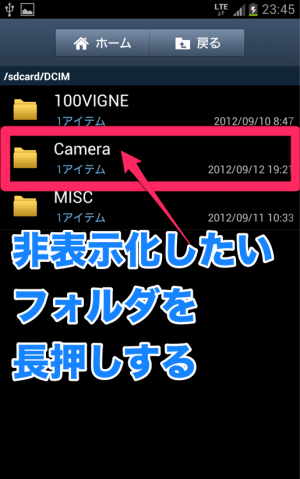
まずはファイルマネージャー系アプリで、「見せたく無いフォルダ」のフォルダ名に若干変更を加えます。
ファイルマネージャーは、スマホにプリインストールされている物で問題ありません。
次に非表示化したいフォルダ名を長押しして、サブメニューを呼び出しましょう。今回は「Cameraフォルダ」がターゲットです。
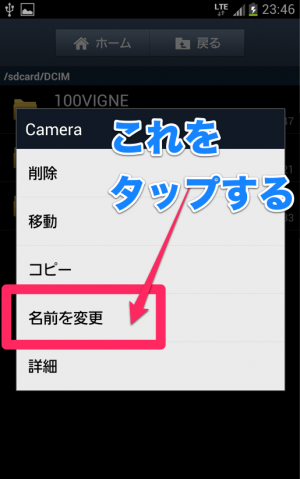
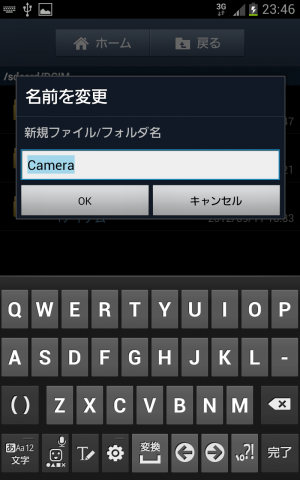
呼び出したサブメニューから「名前を変更」の項目をタップします。
すると当然入力画面になるわけですが…。
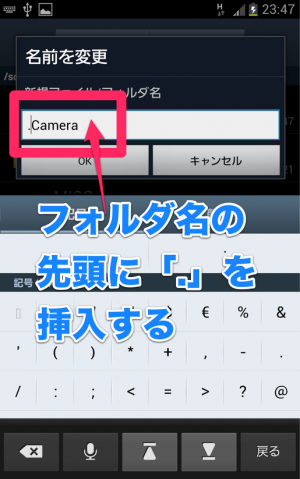

そこでフォルダ名の頭に「.」を付け加えます。フォルダ名そのものの変更は不必要ですが、良い機会ですから誰が見ても一見分かり難い英字などにすると良いかもしれません。
あとは「OK」を押して入力を完了させれば作業は終了です。再度ファイルマネージャーで確認すると…おお!本当に非表示化できました。
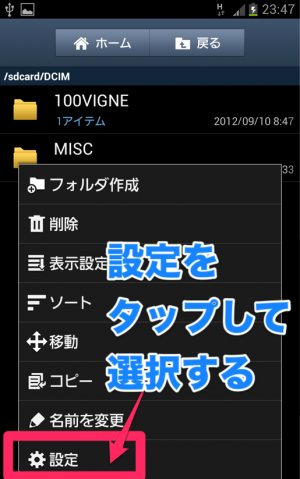
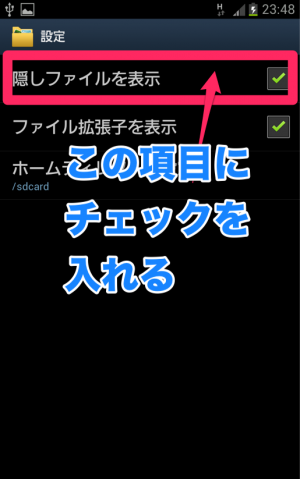
しかし、このままで作業ができませんので、再度表示状態に戻してみましょう。
今度はファイルマネージャー上でスマホのmenuボタンをタップしてサブメニューを呼び出します。
次に「設定」の項目をタップして、その中の「隠しファイルを表示」の項目にチェックを入れましょう。
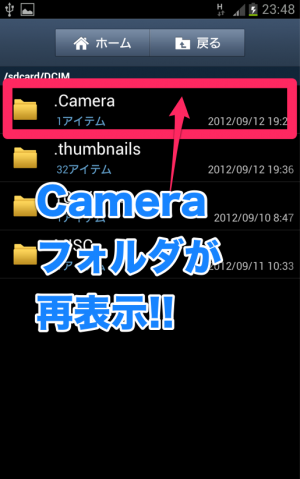
ファイルマネージャーに戻ると…無事に表示されていますね!
後は、フォルダ名先頭の「.」を取って、「隠しファイルを表示」のチェックを外せば完全復旧です。
このテクニックはフォルダだけではなく、ファイルに対しても有効です!
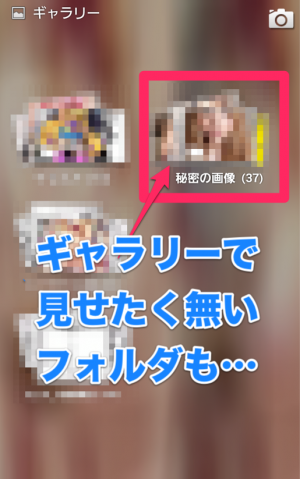
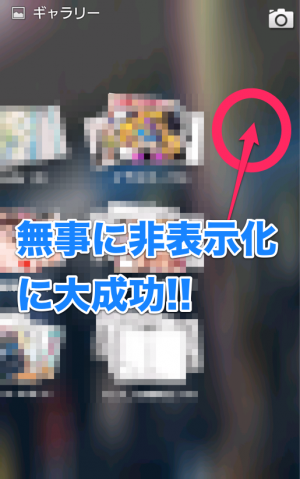
実は、非表示状態のフォルダは、ギャラリーアプリ上でも非表示のままなんですね!
これなら、ストレージやSDカードに貯め込んだお宝画像のフォルダがバレる心配はほぼありません。
安心して人にスマホを手渡すことが可能ですね!
フォルダ名に「.」を入力する必要はありますが、フォルダ類の非表示化のためだけにアプリのインストールというのも手間のかかる話です。
ちょっとした時間でお手軽にプライバシーが守れるテクニックです。特に、パートナーが何かとチェック魔だったりする場合は重宝しますよ!
- ※お手持ちの端末や環境によりアプリが利用できない場合があります。
- ※ご紹介したアプリの内容はレビュー時のバージョンのものです。
- ※記事および画像の無断転用を禁じます。





